I denne vejledning vil jeg vise dig, hvordan du kan oprette et HDR-billede med Adobe Photoshop. HDR står for High Dynamic Range og giver dig mulighed for at skabe imponerende landskabsbilleder med et bredt spektrum af kontraster og farver. Med lidt øvelse og de rigtige teknikker kan du selv lave betagende billeder ud fra enkle optagelser. Lad os komme i gang!
Vigtigste pointers
- HDR-billeder giver bedre kontrastværdier.
- Der kræves mindst tre optagelser med forskellige eksponeringer.
- Billederne bør ideelt set optages med et stativ for at undgå rystelser.
- Photoshop har integrerede funktioner til at oprette og optimere HDR-billeder.
Trin-for-trin vejledning
Inden du begynder, skal du sørge for at have mindst tre billeder: et meget overeksponeret, et normalt eksponeret og et undereksponeret. Det er bedst at lave disse med et stativ for at undgå rystelser, selvom Photoshop har lidt fleksibilitet til at kompensere for dette. Når du er klar, skal du åbne Photoshop og følge disse trin.
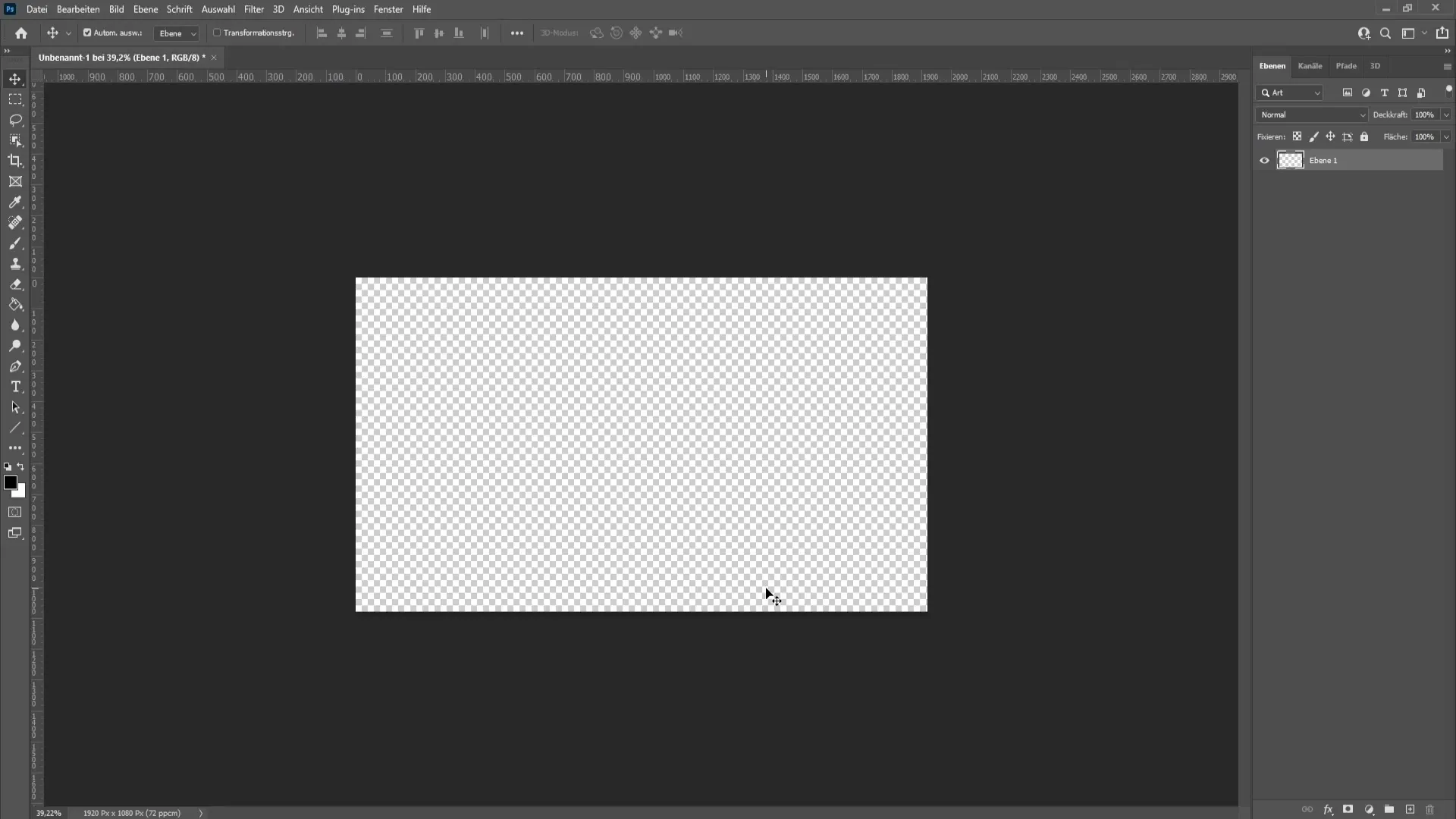
Først åbner du Photoshop og går til "Filer" i den øverste menu. Der vælger du "Automatiser" og derefter "Sammenføj til HDR Pro". Dette vil starte processen med at behandle dine billeder til et HDR-billede.
Nu skal du vælge dine billeder. Klik på "Gennemse" og vælg mappen, hvor du har gemt dine billeder. I mit tilfælde hedder mappen bare "ny mappe 2". Vælg alle tre billeder og klik på "OK".
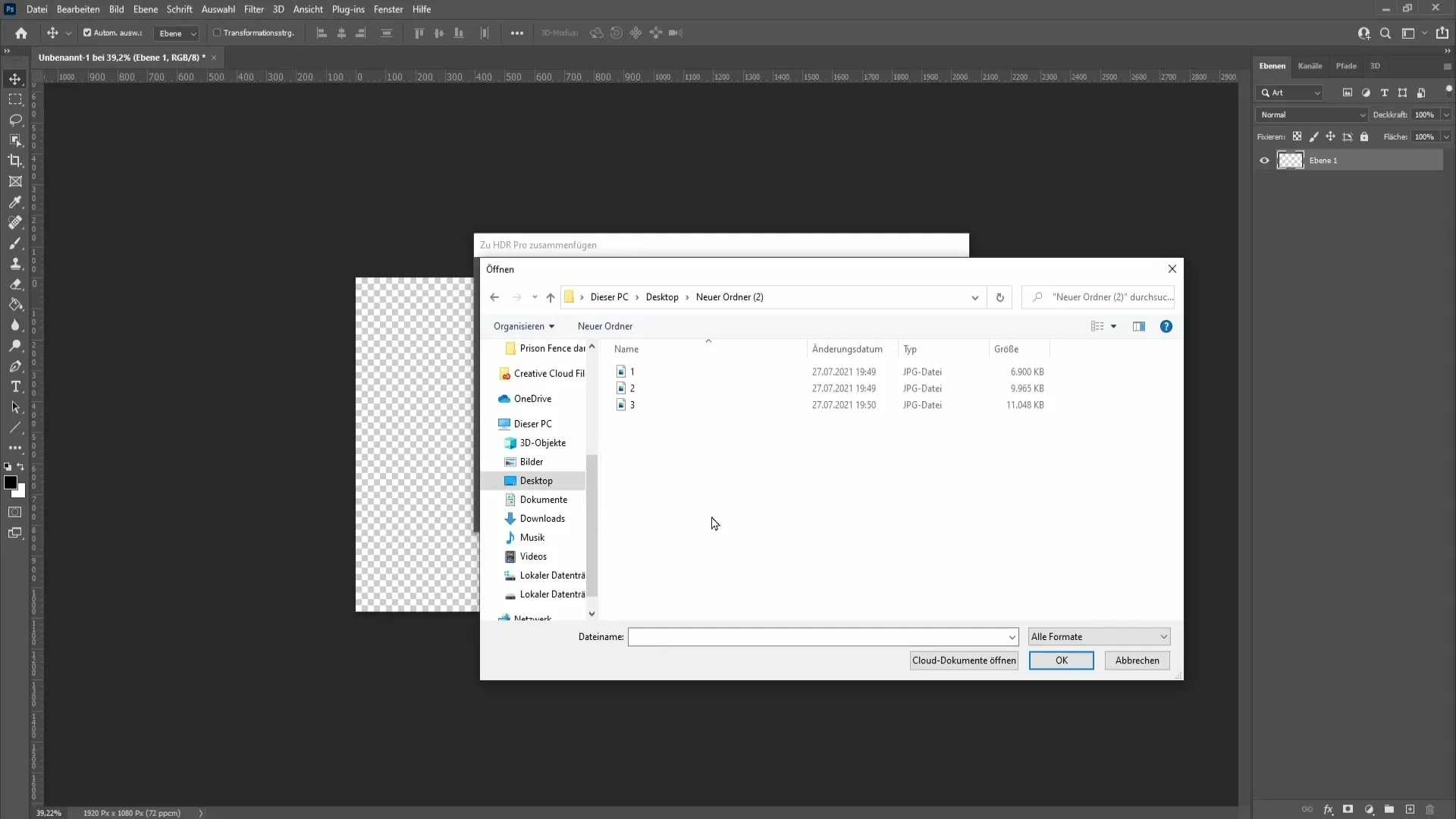
Photoshop vil nu bruge lidt tid på at behandle og kombinere billederne. Når dette er færdigt, kan du begynde redigeringen. Jeg anbefaler at sætte fluebenet ved "Fjern spøgelsesbilleder". Dette forhindrer, at bevægelser fra personer eller dyr vises flere gange på billedet.
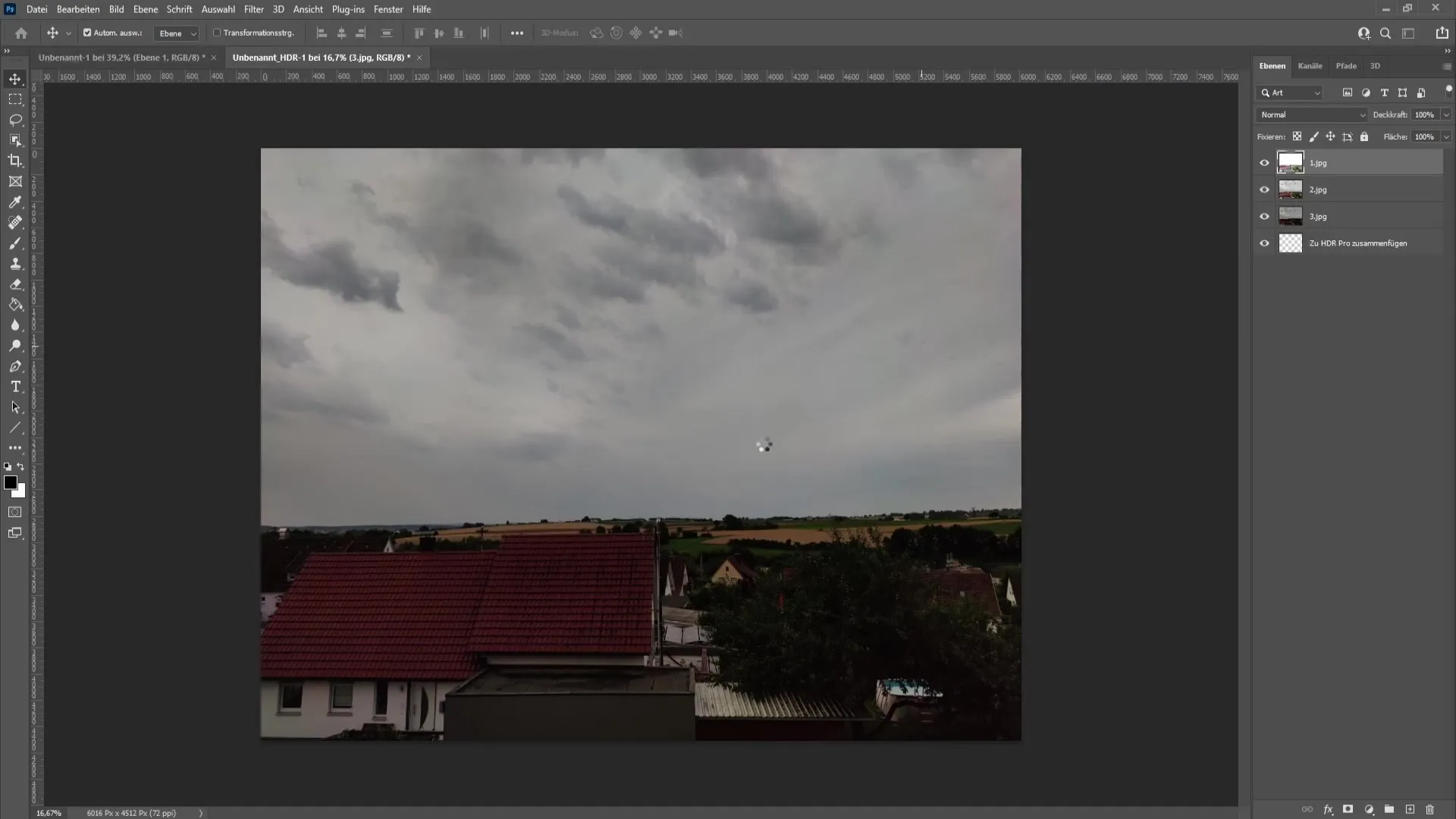
I næste trin kan du vælge en foruddefineret indstilling fra Photoshop. Klik på området "Foruddefineringer" og vælg mellem forskellige stilarter som "Monokrom", "Kunstnerisk" eller "City Twilight". Jeg anbefaler at lade det stå på "Standard" for at opnå de bedst mulige resultater.
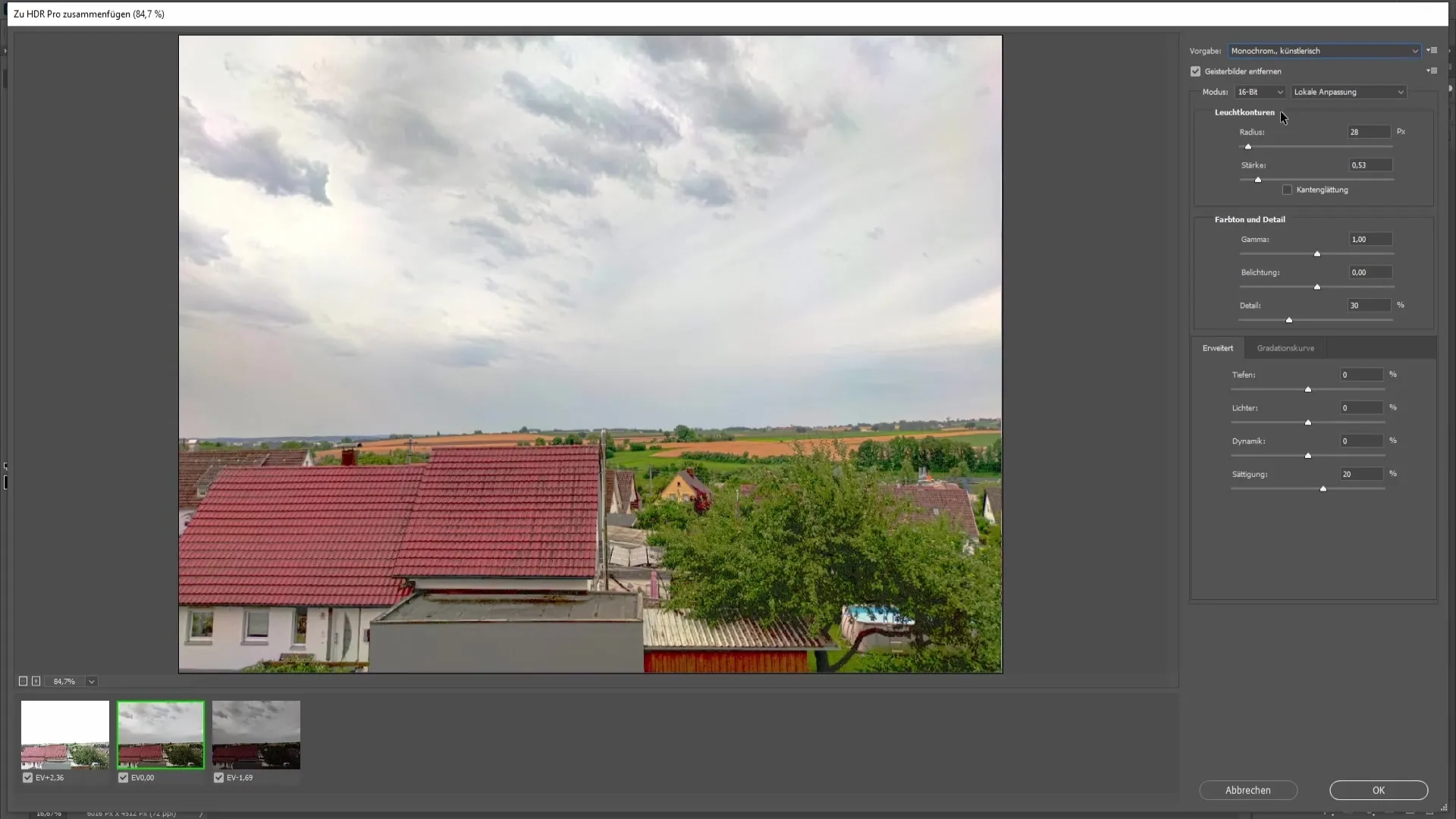
Indstillingerne for "Fjern spøgelsesbilleder"-tilstand bør sættes til 16 bit. Du kan eksperimentere lidt med de nederste skydere for at se, hvad der fungerer bedst for dig.
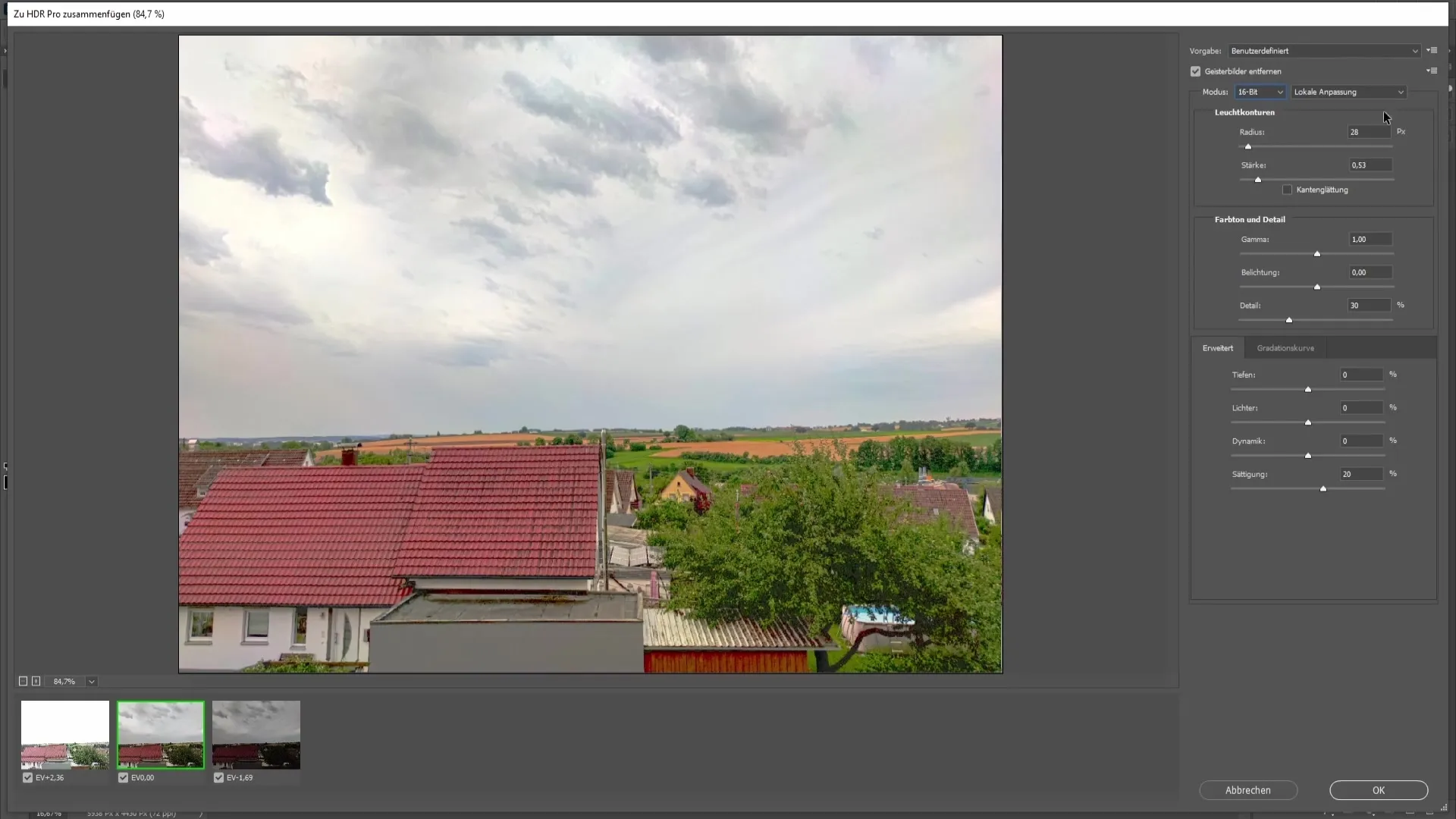
Inden du fortsætter, er det nyttigt at lege lidt med skyderne. Som en generel retningslinje bør du være forsigtig med at vælge for høje værdier, da dette kan få billedet til at se unaturligt ud.
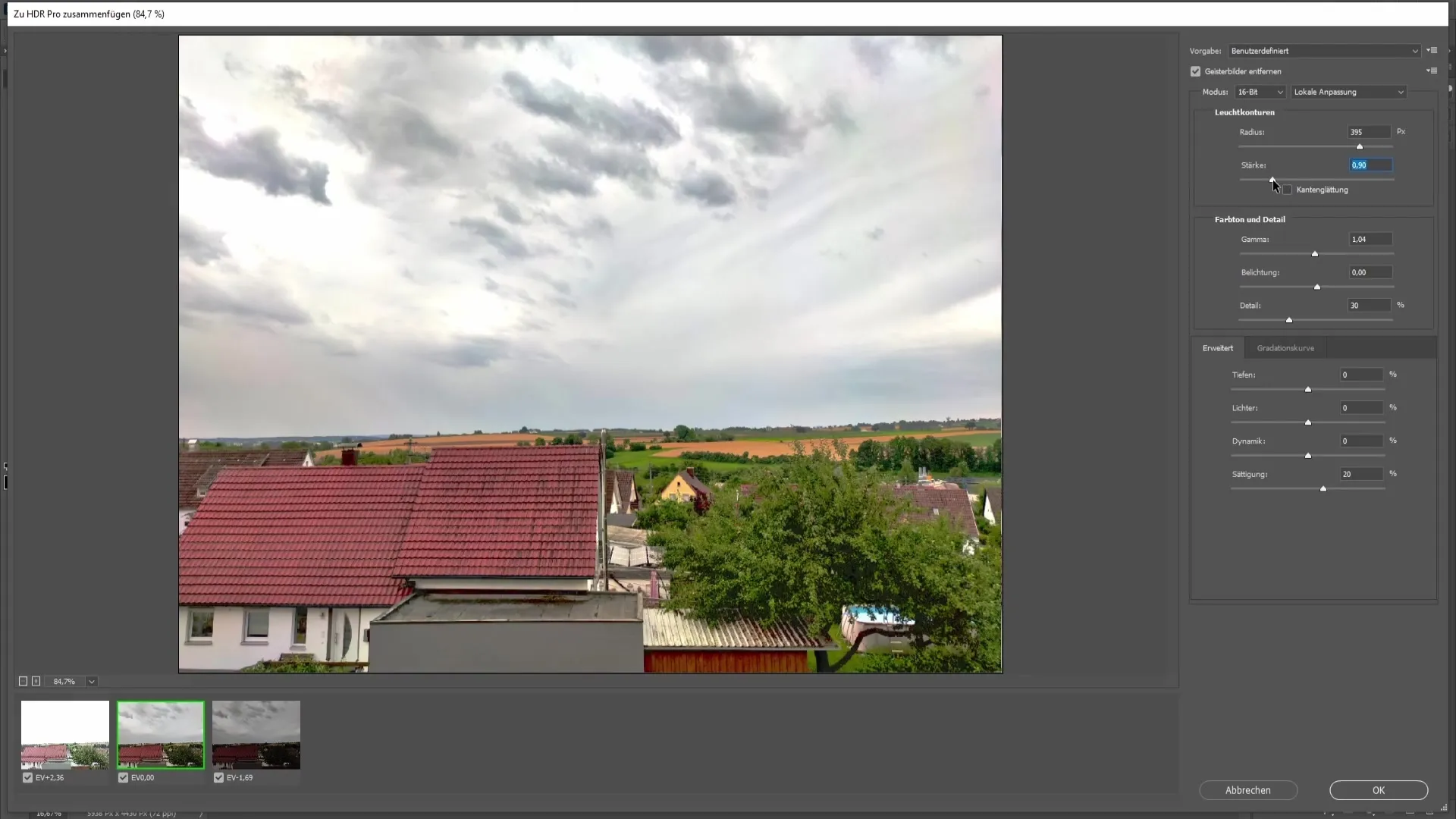
Jeg anbefaler at sætte styrken til ca. 0,9. Denne værdi sikrer, at redigeringen forbliver subtil. Vær også forsigtig med gamma-værdierne; ca. 1,15 er et godt udgangspunkt for at justere billedets eksponering.
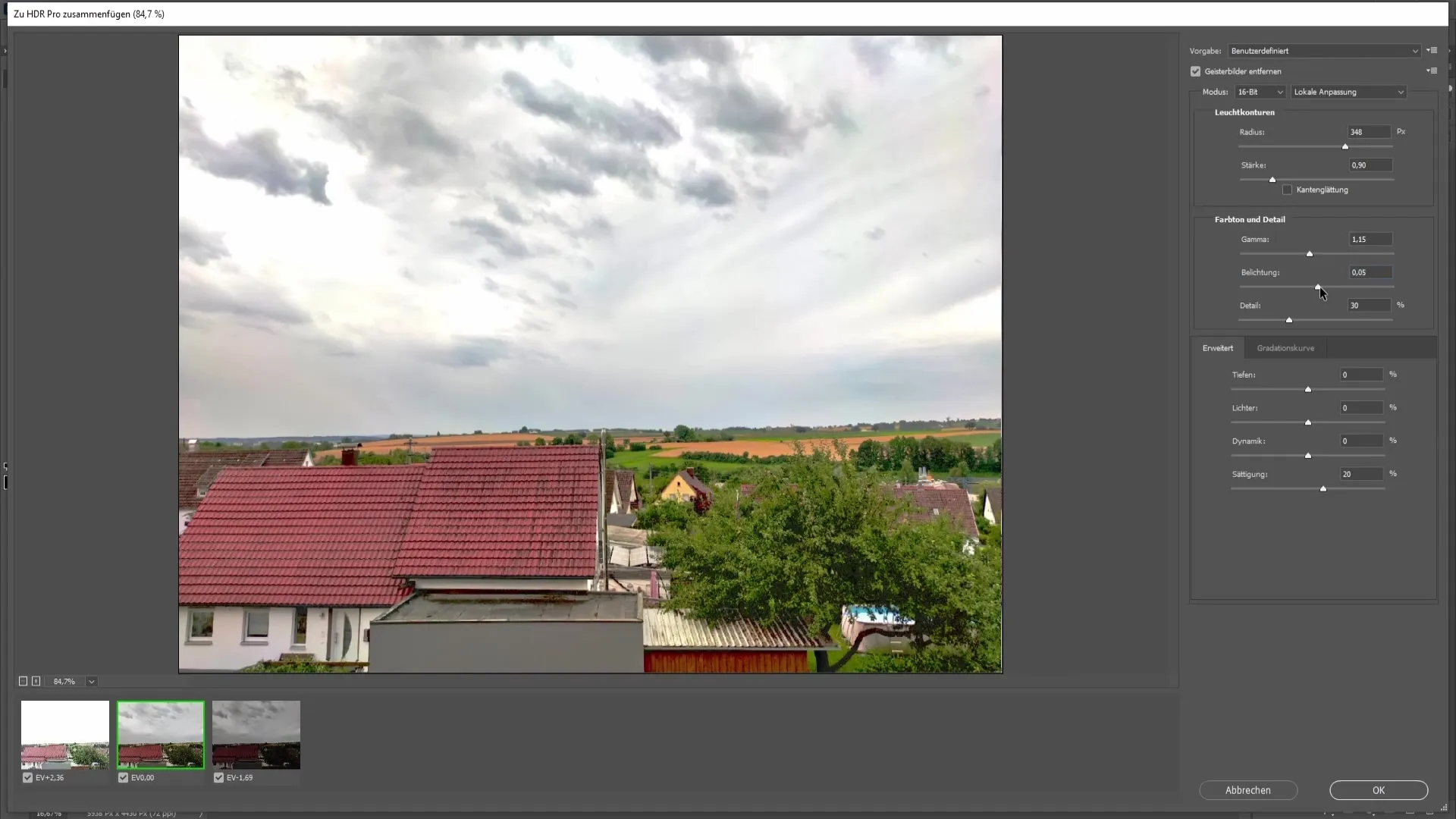
Hvis du vil arbejde med synligheden af detaljer, kan du bruge detaljeskyderne. Her er det også vigtigt ikke at overdrive. En værdi omkring 74 kan fungere godt til at gøre detaljer synlige uden at overbelaste billedet.
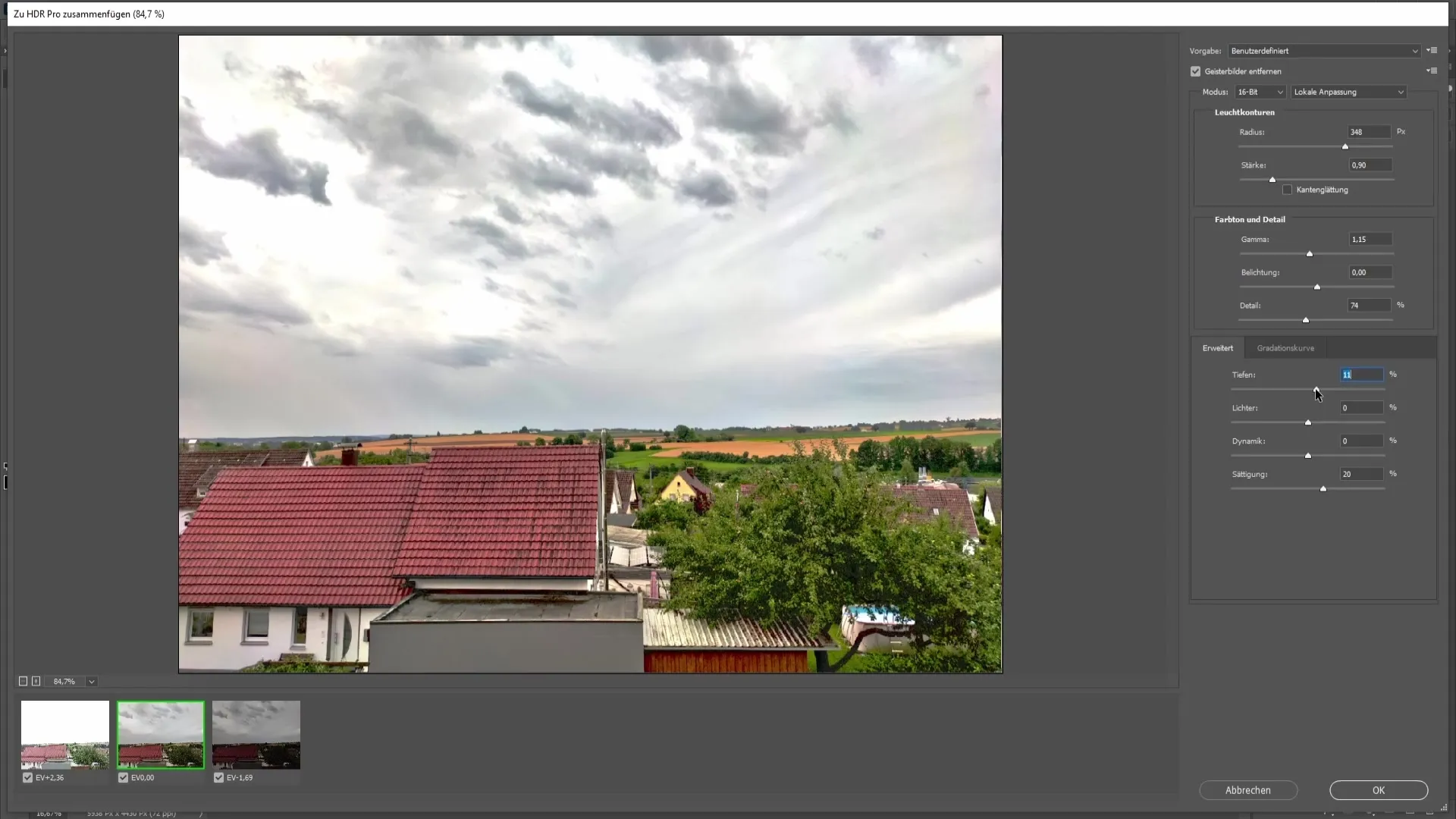
Når det kommer til skygger og lyse områder, kan det være en god idé at se nøje på billedet og eventuelt foretage små justeringer. En mørkere himmel kan ofte skabe en mere dramatisk effekt, så lege også lidt med værdierne her.
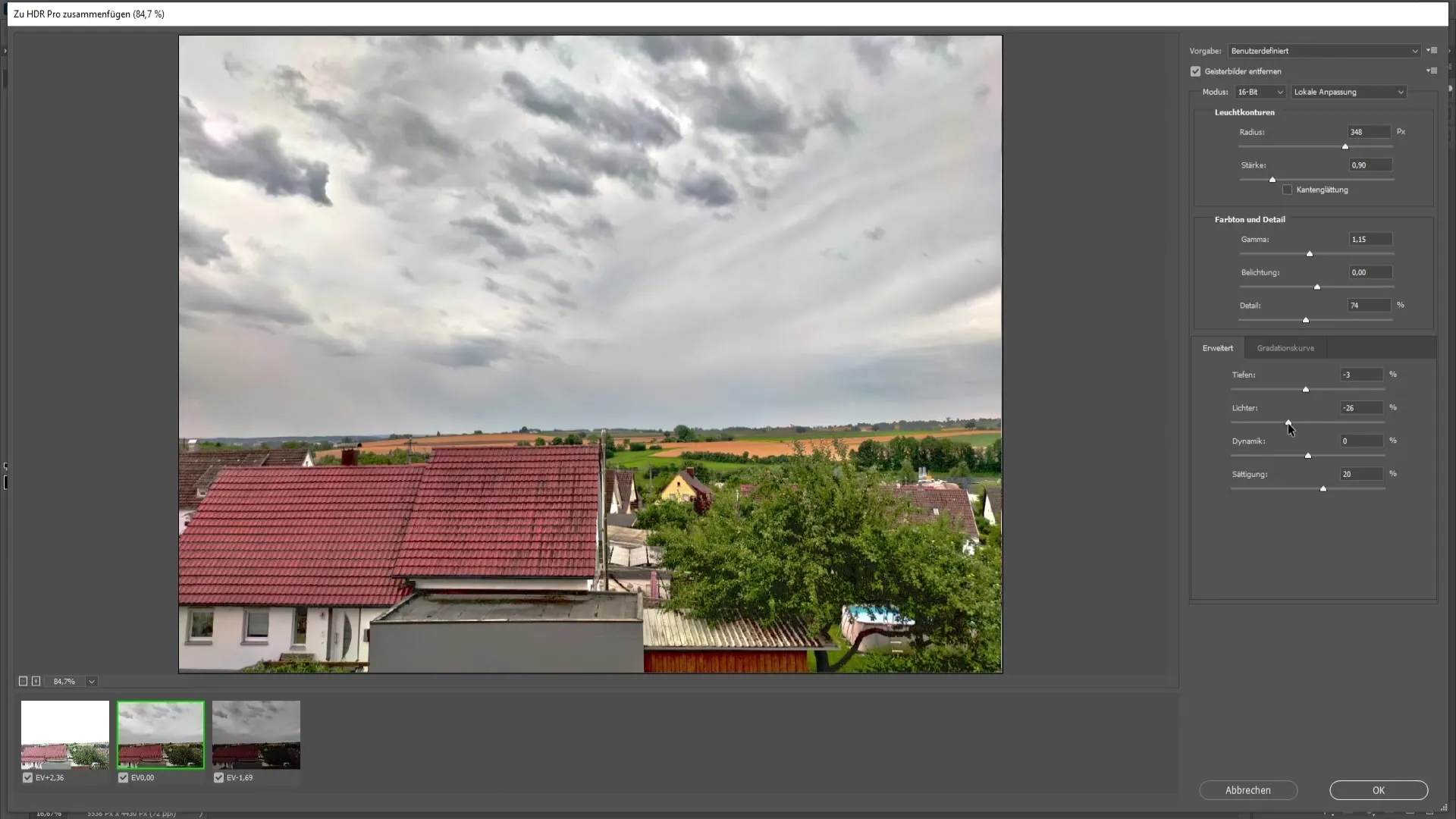
Metningen kan øges lidt for at gøre farverne i dit HDR-billede mere levende. Her gælder det også: Vær forsigtig for at undgå, at farverne ser for overmættede ud.
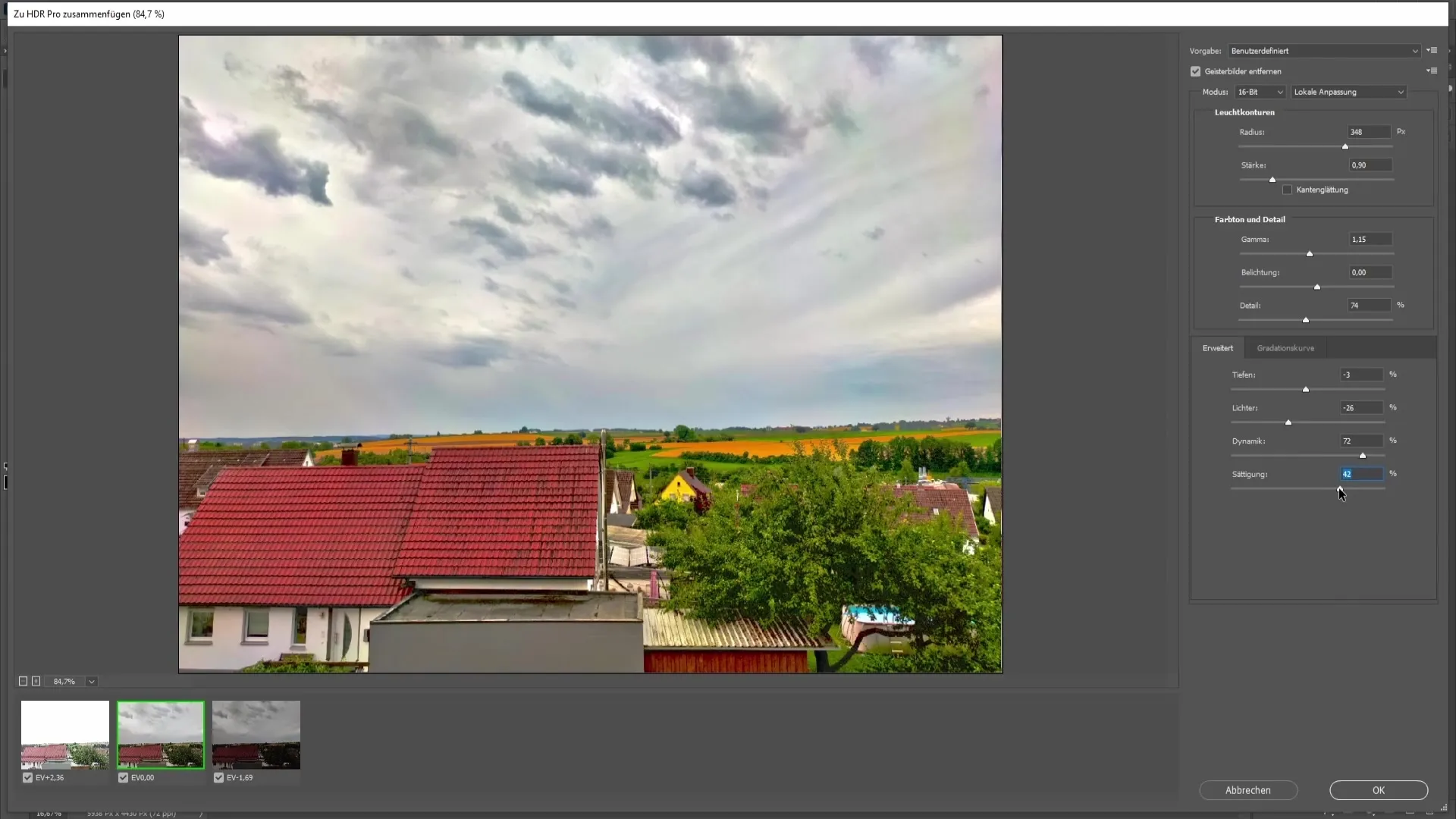
Hvis du er tilfreds med indstillingerne, skal du klikke på "OK". Photoshop vil nu implementere dine ændringer og oprette det endelige HDR-billede.
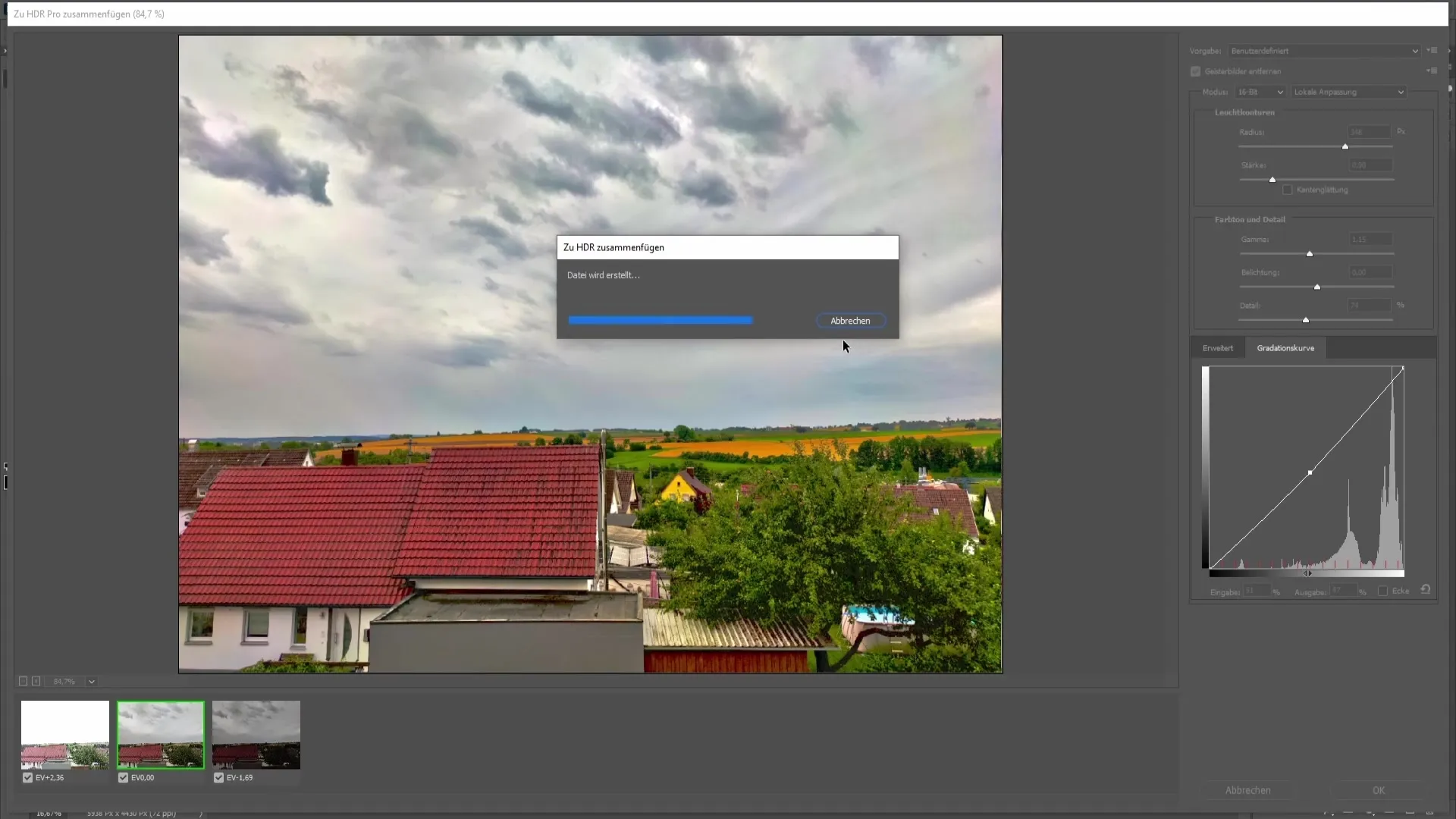
Hvis du bemærker, at dit billede stadig har nogle farvestik, er det ikke noget problem! Du har mulighed for at udskifte himlen. Klik på "Rediger" og vælg "Udskift himmel". Photoshop genkender automatisk himlen på dit billede og erstatter den med en ny.
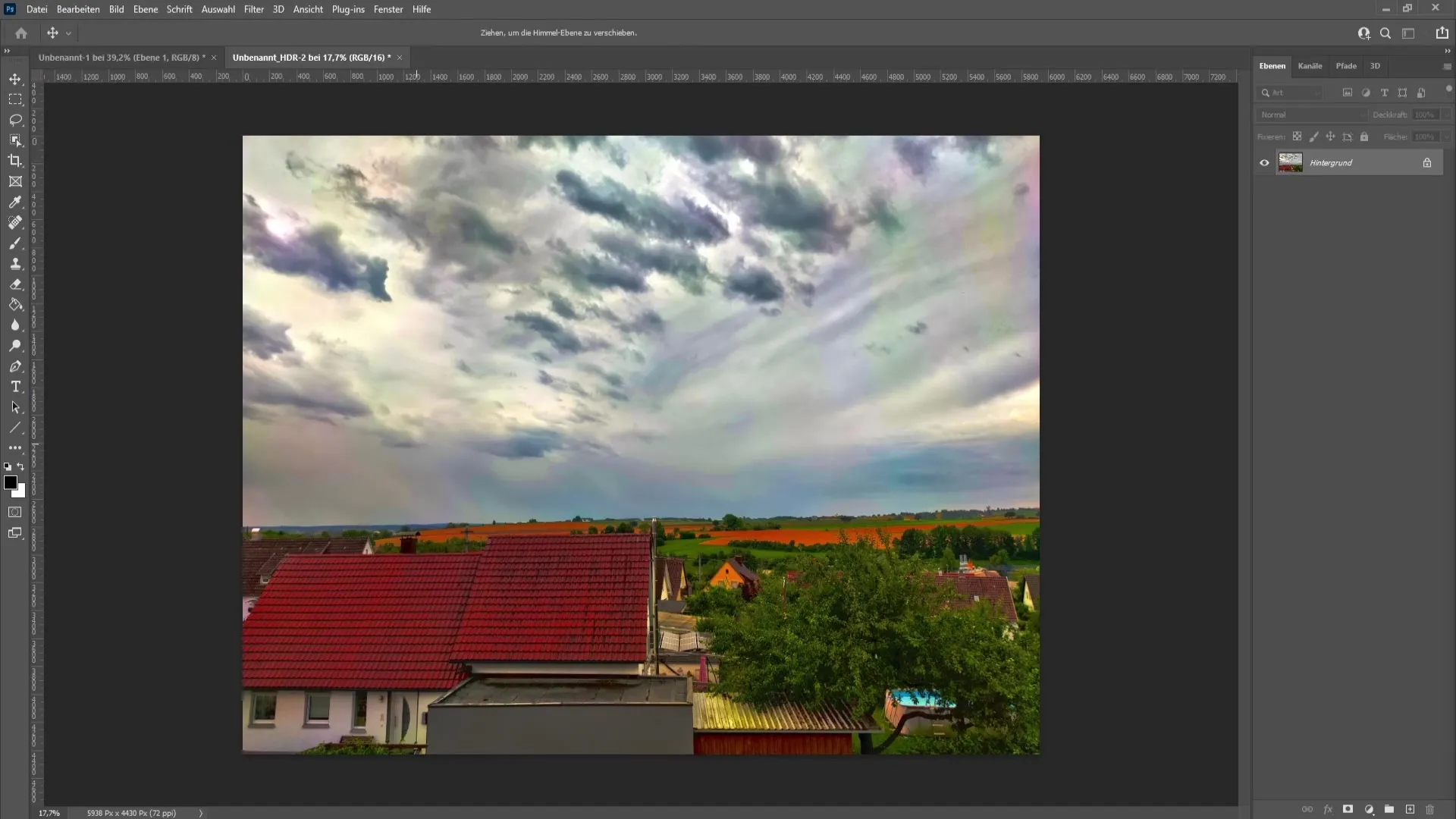
Og så har du oprettet dit HDR-billede! Resultatet bør nu se meget smukkere ud og tilbyde de intensiverede farver og kontraster, der kendetegner HDR-billeder.
Resumé
I denne vejledning har du lært, hvordan du opretter et HDR-billede i Photoshop. Denne teknik kræver tre fotos med forskellige eksponeringsindstillinger, som skal sammenføjes og redigeres på en hensigtsmæssig måde. Med lidt øvelse vil du være i stand til at skabe imponerende HDR-billeder.
Ofte stillede spørgsmål
Hvad er HDR?HDR står for High Dynamic Range og forbedrer kontrasten og farverne i billeder.
Hvilke eksponeringsindstillinger er nødvendige?Du har brug for mindst tre billeder: stærkt overeksponeret, normalt eksponeret og undereksponeret.
Kan jeg oprette HDR-billeder uden stativ?Ja, det er muligt, men et stativ hjælper med at undgå rystelser og opnå bedre resultater.
Hvilket software har jeg brug for til oprettelse?Til oprettelse af HDR-billeder har du brug for Adobe Photoshop, som har de nødvendige funktioner.
Hvad kan jeg gøre, hvis farverne i billedet ser grimme ud?Du kan erstatte himlen eller tilpasse farver og kontraster i Photoshop.


